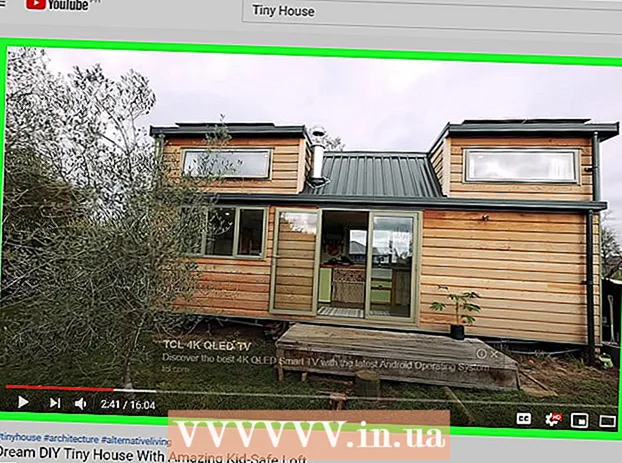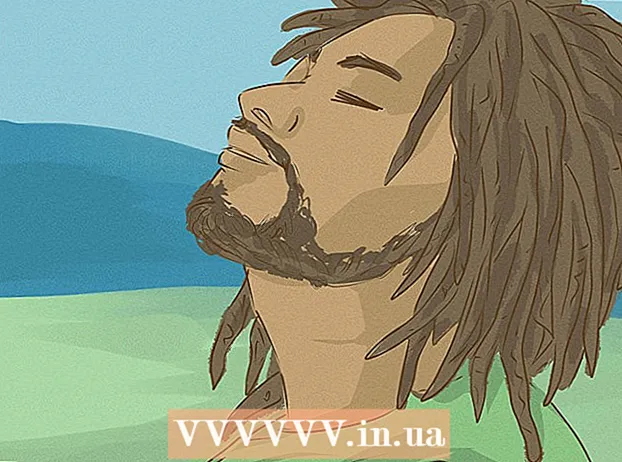May -Akda:
Randy Alexander
Petsa Ng Paglikha:
25 Abril 2021
I -Update Ang Petsa:
1 Hulyo 2024

Nilalaman
Itinuturo sa iyo ng wikiHow na ito kung paano i-convert ang CDA sa format ng MP3 gamit ang iTunes. Ang CDA ay isang format ng file sa isang disc at hindi maaaring i-play ng isang computer nang walang CD, at ang MP3 ay isang file na maaaring i-play sa halos anumang platform. Maaari mong gamitin ang iTunes sa mga computer sa Windows at Mac, o i-download ang libreng Any Audio Converter app upang i-convert ang mga file ng CDA.
Mga hakbang
Paraan 1 ng 2: Gumamit ng iTunes
Ipasok ang CD na naglalaman ng mga track na nais mong i-convert sa iyong computer. Dapat harapin ang logo ng disc kapag ang tray ay nasa tray.
- Para sa mga Mac computer, kakailanganin mo ng isang panlabas na CD player.

Buksan ang iTunes app na may isang maraming kulay na tala ng musikal sa isang puting background.- Kung awtomatikong bubukas ang iTunes, laktawan ang hakbang na ito.
I-click ang icon ng bilog na CD, na matatagpuan sa kaliwang tuktok ng window. Magbubukas ang pahina ng CD sa iTunes.

Pumili ng mga kanta sa CD. I-click ang track sa tuktok ng playlist ng CD, pagkatapos ay hawakan ang key ⇧ Paglipat pagkatapos ay mag-click sa ibabang kanta. Mapipili ang lahat ng mga kanta sa CD.
Mag-click File sa kaliwang sulok sa itaas ng window (Windows) o sa kaliwang bahagi ng menu bar (Mac). Magbubukas ang isang drop-down na menu.
Pumili ng isang aksyon Pag-convert (I-convert) malapit sa ilalim ng drop-down na menu File. Ang isang window ay pop up.
Mag-click Lumikha ng Bersyon ng MP3 (Lumikha ng bersyon ng MP3) sa ilalim ng pop-up window. Kung hindi mo nakikita ang pagpipiliang ito, kakailanganin mo ang:
- Mag-click I-edit (Windows) o iTunes (Mac)
- Pumili ka Mga Kagustuhan ... (Pasadya)
- Mag-click I-import ang Mga Setting ... (I-import ang mga setting)
- Mag-click sa drop-down na kahon Pag-import ng Paggamit (Gumamit ng pag-import)
- Pumili ka MP3 Encoder (I-convert ang MP3)
- Pindutin OK lang
- Mag-click OK lang muli upang bumalik sa pahina.
Hintaying makumpleto ang conversion ng CD. Pagkatapos mag-convert, maaari mong alisin ang disc. Kung nais mong tingnan ang mga MP3 file, i-click ang tab Kamakailan Naidagdag (Kamakailang Naidagdag) sa kaliwang sulok sa itaas ng pahina at piliin ang CD album.
- Maaari ka ring mag-navigate sa mga MP3 file ng CD sa computer sa pamamagitan ng pagpili ng file, sa pag-click File sa kaliwang sulok sa itaas, pagkatapos ay mag-click Ipakita sa File Explorer (Windows) mabuti Ipakita sa Finder (Mac).
Paraan 2 ng 2: gumamit ng Anumang Audio Converter (AAC)
Buksan ang pahina ng pag-download ng Any Audio Converter. Bisitahin ang http://www.any-audio-converter.com/.
I-click ang pindutan Libreng pag-download (Libreng pag-download) sa gitna mismo ng pahina. Kailangan mong i-click ang tamang link sa ibaba ng heading na "Windows" o "Mac" para sa uri ng computer na iyong ginagamit.
I-install ang Anumang Audio Converter tulad ng sumusunod:
- Windows - I-double click ang setup file, i-click Oo Kapag na-prompt, mag-click Pasadyang Pag-install (Ipasadya ang Mga Setting), alisan ng check ang mga hindi kinakailangang item at mag-click Bumalik (Balik), i-click ang Susunod I-install (Mga setting), mag-click Bumalik pagkatapos ay mag-click I-install sabay ulit.
- Mac - I-double click ang Anumang file ng Audio Converter, kumpirmahin kung na-prompt, pagkatapos ay sundin ang mga tagubilin sa screen.
Buksan ang Anumang Audio Converter na may asul at itim na icon ng record.
Ipasok ang CD sa computer. Dapat harapin ang logo ng disc kapag ang tray ay nasa tray. Ang nilalaman sa disc ay magbubukas sa window ng Anumang Audio Converter.
- Para sa mga Mac computer, kakailanganin mo ng isang panlabas na CD player.
- Kung ang CD ay hindi awtomatikong magbubukas sa Any Audio Converter, mag-click Magdagdag ng CD Disc (Magdagdag ng CD) sa kaliwang sulok sa itaas, piliin ang iyong CD drive at mag-click OK lang bago magpatuloy.
I-click ang drop-down na kahon na "Format" sa kanang tuktok ng window. Lilitaw ang isang drop-down na menu.
I-click ang tab na "Musika" na may tala sa kaliwang ibabang bahagi ng drop-down na menu.
Mag-click MP3 Audio upang piliin ang MP3 bilang output format.
Mag-click I-convert Ngayon! (I-convert ngayon!). Ang aksyon ay nasa kanang sulok sa itaas ng AAC window. Ang mga recording ng CD ay magsisimulang mag-convert sa mga MP3 file.
Hintaying makumpleto ang proseso. Matapos i-convert ng AAC ang CDA file sa format ng MP3, isang window Explorer (Windows) o Finder (Mac) window ang magbubukas kung saan nakaimbak ang na-convert na file.
- Maaari mong manu-manong ma-access ang folder na naglalaman ng mga kantang ito tulad ng sumusunod: i-click ang pindutan ng imahe ⚙️ sa kanang sulok sa itaas ng window ng AAC, mag-click Buksan ... (Buksan) sa kanan ng heading na "Itakda ang Output Folder", pagkatapos ay i-double click ang folder MP3.
Payo
- Karaniwan ang pag-import ng iTunes ng mga nilalaman ng CD sa library ng iTunes bilang mga file ng AAC, maaari silang i-play bilang default nang walang CD.
Babala
- Kapag nag-i-install ng Anumang Audio Converter nang walang naka-check upang mag-download ng higit pang software, mai-install ang computer na may mga karagdagang programa (hal. Search engine sa Yahoo).